Después de que Tik Tok entró en la escena de las redes sociales, su popularidad generó la necesidad de una respuesta de otras plataformas para mantener el interés de su base de usuarios. El contenido de vídeo de formato corto se ha convertido en la próxima gran novedad en las redes sociales y casi todas las plataformas ahora tienen su propia versión.
En la aplicación de Instagram, este tipo de medios toma la forma de Reels. Al igual que Tik Tok, Instagram Reels te permite crear videos cortos editados y agregar música, texto y más. Desde que se introdujeron los carretes, se han vuelto extremadamente populares y se están publicando por Instagram en su página Explorar. Si está haciendo crecer una página o marca de influencer para que sea relevante para el algoritmo de Instagram, es vital aprender a crear carretes.
En este artículo, obtendrás un tutorial sobre cómo crear y publicar un carrete en tu perfil de Instagram.
Cómo hacer un carrete
Para crear un excelente carrete, prepara los videoclips que usarás o debes saber qué quieres filmar. Esto facilitará la creación de un vídeo de aspecto profesional. Siga los pasos a continuación para crear su carrete.
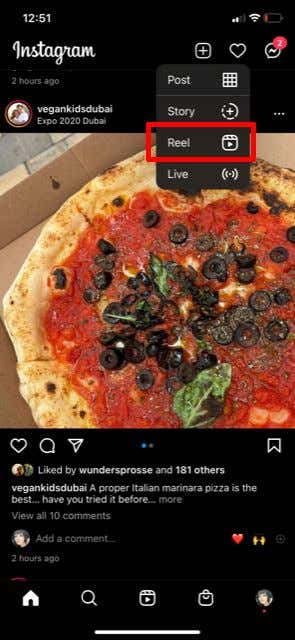
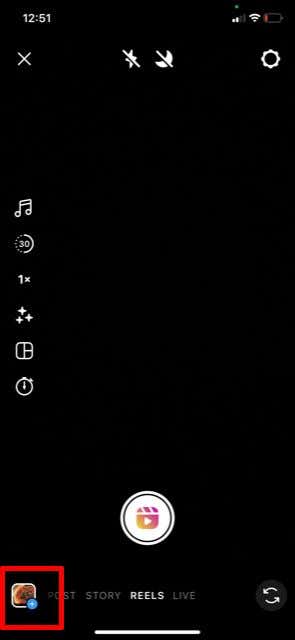

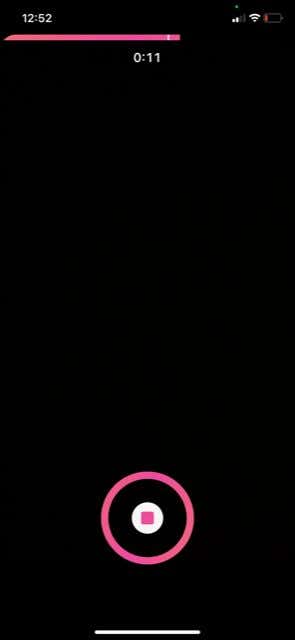
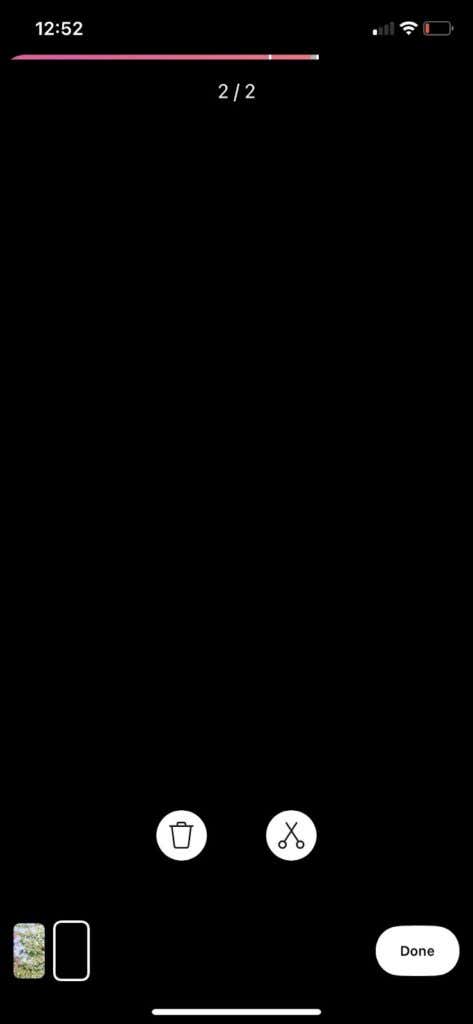
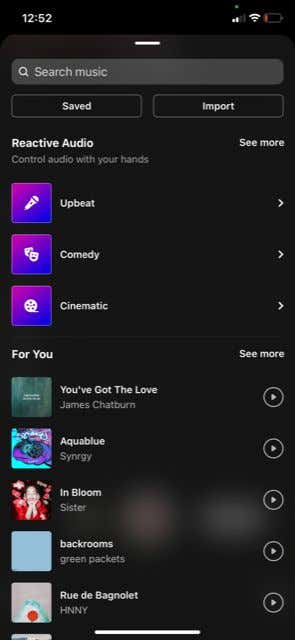
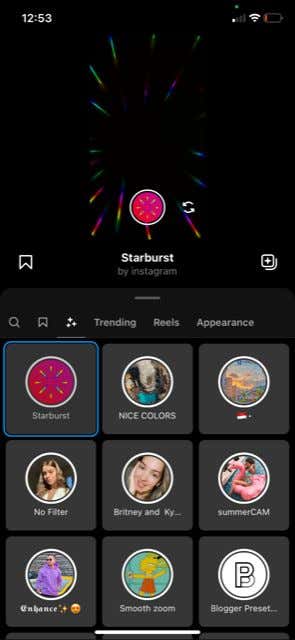
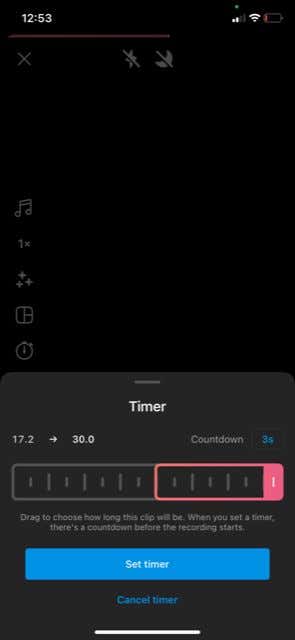
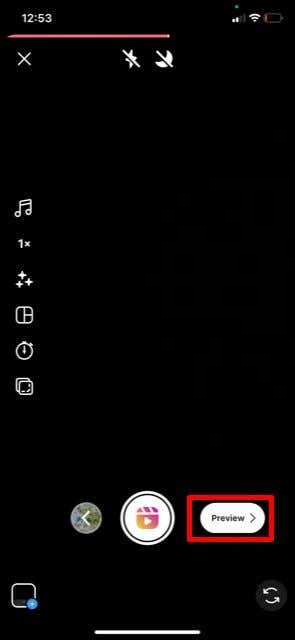
Desde la siguiente pantalla, podrá agregar más efectos a su clip, pero no podrá recortar ni eliminar clips aquí. Sin embargo, aún puedes regresar tocando la flecha hacia atrás en la esquina superior izquierda para modificar tus clips.
Edición de tu carrete de Instagram
En la parte superior de la pantalla, verás algunos botones que puedes tocar para agregar diferentes efectos. Esto es lo que hace cada uno de ellos.

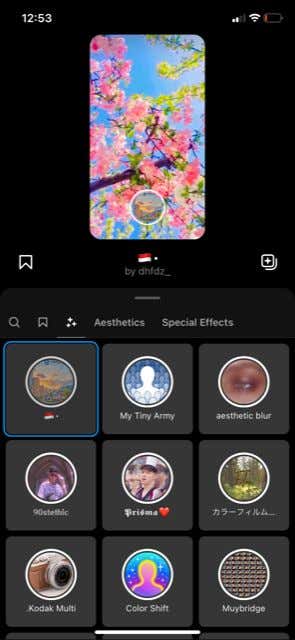
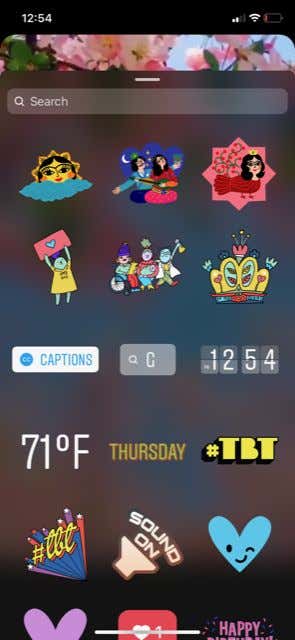

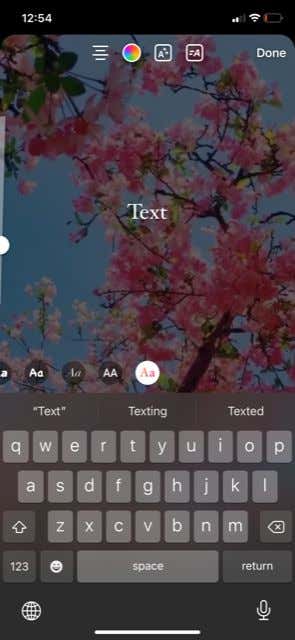
Cuando hayas agregado todos los efectos que deseas a tu carrete, puedes tocar Siguiente en la parte inferior derecha para cambiar la configuración de tu publicación. En esta página, puede escribir su título, elegir compartir su carrete en su feed también, recortar la imagen de perfil, etiquetar a otras personas, cambiar el nombre del audio agregado, agregar una ubicación y elegir si desea recomendarlo a otras personas en un Facebook conectado. cuenta.
Después de cambiar esta configuración, puedes tocar Compartir para publicarlo ahora o elegir Guardar como borrador para mantener este carrete en tus borradores para editarlo o publicarlo. más tarde.
Consejos para hacer carretes
Cualquiera en Instagram puede crear un Reel, pero si quieres el tuyo para obtener vistas y una buena participación, existen algunos métodos que puedes seguir.
Usar audio de tendencia
Una de las mejores formas de obtener más vistas en tus carretes es utilizar audio que esté de moda en Instagram. Esto hará que los espectadores vean su carrete porque escuchan un audio que probablemente les resulte familiar. Para encontrar audio que sea tendencia en Instagram, puede agregar audio durante la creación de su carrete e ir a cualquier sección. Toca Ver más junto a él y podrás ver la cantidad de carretes que usan cierto audio. Apunte al audio que se utiliza en más de 10.000 carretes.
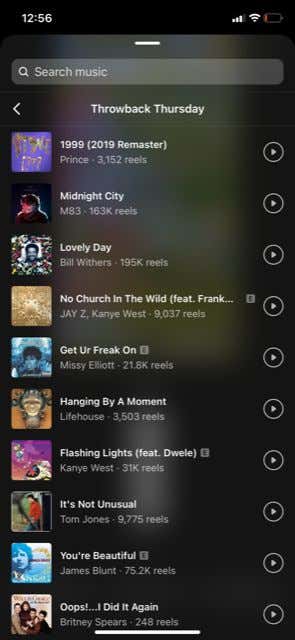
Crea un buen gancho
Solo tienes un tiempo limitado para mantener la atención del espectador, así que asegúrate de capturarla. Puede hacer esto instando a los espectadores a no desplazarse, diciendo que está compartiendo información importante, usando audio que llamará la atención o comenzando su carrete con imágenes interesantes. También es una buena idea tener algún texto al principio de tu carrete indicando de qué se tratará. Esto también incluye tener una buena imagen de portada.
Utilice hashtags relevantes
El uso de los hashtags correctos garantizará que su carrete aparezca cuando alguien esté buscando un tema relacionado. Por ejemplo, si tu carrete tiene que ver con comida, querrás usar hashtags que giren en torno a este nicho y que sean populares en Instagram. Puedes ver los populares escribiendo un hashtag y un término relacionado, y aparecerán hashtags populares similares..
Utiliza Reels en Instagram para hacer crecer tu perfil
La función Reels es ahora una parte central de Instagram, por lo que es importante entender cómo crearlos y usarlos si quieres que tu marca o perfil crezca. Afortunadamente, la curva de aprendizaje no es demasiado pronunciada y hay muchas formas sencillas de crear carretes de aspecto profesional que atraerán más miradas a tu página de Instagram.
.